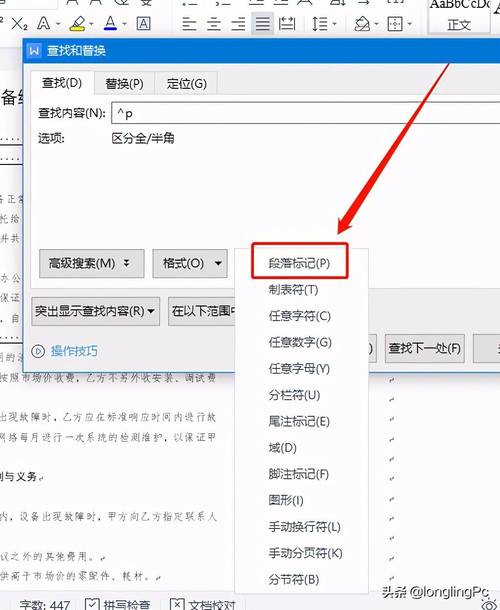WPS删除整页的详细步骤与技巧
在使用WPS Office进行文档编辑时,有时我们需要删除整页内容,无论是为了整理文档结构还是去除多余的部分。本文将详细介绍如何在WPS中删除整页,并提供一些实用的技巧,帮助您更高效地完成这一任务。
一、基本删除整页方法
删除整页的最基本方法是通过键盘快捷键或鼠标操作来选中并删除页面内容。以下是具体步骤:
- 选中页面内容:
- 将光标移至页面开头,按住Shift键,然后将光标拖动到页面末尾,即可选中整页内容。
- 或者,将光标移至页面开头,按下Ctrl + A(Windows)/ Command + A(Mac),全选当前页面内容。
- 删除选中内容:
- 按下Delete键或Backspace键,即可删除选中的整页内容。
二、使用分节符删除整页
如果文档中使用了分节符(如分页符、分节符等),您可能需要先删除这些分节符,再删除页面内容。以下是具体步骤:
- 显示/隐藏非打印字符:
- 点击WPS界面上方的“开始”选项卡。
- 在“段落”组中,点击“显示/隐藏编辑标记”按钮,以显示文档中的非打印字符,如分节符。
- 删除分节符:
- 找到并选中要删除的分节符(如分页符显示为一条虚线)。
- 按下Delete键或Backspace键,删除分节符。
- 删除页面内容:
- 按照“一、基本删除整页方法”中的步骤,选中并删除页面内容。
三、使用页面布局删除整页
对于某些复杂的文档结构,您可能需要通过调整页面布局来删除整页。以下是具体步骤:
- 调整页面边距:
- 点击WPS界面上方的“页面布局”选项卡。
- 在“页面设置”组中,点击“页边距”按钮,选择“自定义页边距”。
- 在“页面设置”对话框中,调整上下左右边距,使页面内容自动调整至其他页面。
- 删除空白页:
- 如果调整后出现了空白页,将光标移至空白页开头,按下Delete键或Backspace键,删除空白页。
四、实用技巧
在删除整页的过程中,以下技巧可以帮助您更高效地完成任务:
- 使用撤销功能:如果不小心删除了不该删除的内容,可以立即按下Ctrl + Z(Windows)/ Command + Z(Mac)进行撤销。
- 保存备份:在进行大量删除操作前,建议先保存文档的备份,以防万一。
- 利用查找和替换功能:如果文档中有大量重复内容需要删除,可以使用WPS的查找和替换功能,快速定位并删除这些内容。
删除整页是一个看似简单却可能涉及多个步骤的操作。掌握上述方法和技巧,将帮助您更轻松地完成文档编辑任务。
总结
本文详细介绍了在WPS Office中删除整页的多种方法和实用技巧。无论您是需要删除单页内容还是处理复杂的文档结构,都可以根据本文的指导进行操作。希望这些方法和技巧能够为您的文档编辑工作带来便利。